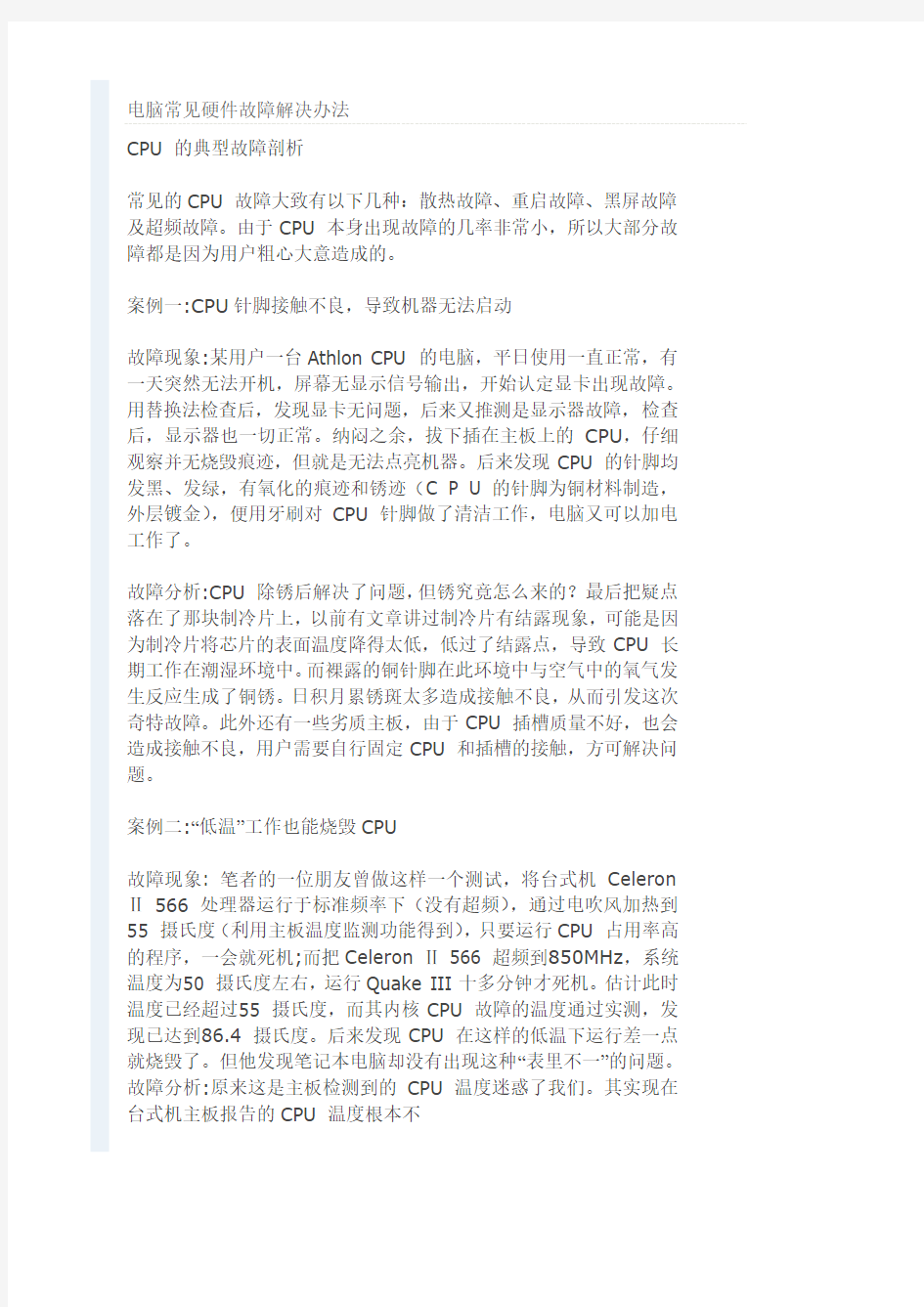

电脑常见硬件故障解决办法
CPU 的典型故障剖析
常见的CPU 故障大致有以下几种:散热故障、重启故障、黑屏故障及超频故障。由于CPU 本身出现故障的几率非常小,所以大部分故障都是因为用户粗心大意造成的。
案例一:CPU针脚接触不良,导致机器无法启动
故障现象:某用户一台Athlon CPU 的电脑,平日使用一直正常,有一天突然无法开机,屏幕无显示信号输出,开始认定显卡出现故障。用替换法检查后,发现显卡无问题,后来又推测是显示器故障,检查后,显示器也一切正常。纳闷之余,拔下插在主板上的CPU,仔细观察并无烧毁痕迹,但就是无法点亮机器。后来发现CPU 的针脚均发黑、发绿,有氧化的痕迹和锈迹(C P U 的针脚为铜材料制造,外层镀金),便用牙刷对CPU 针脚做了清洁工作,电脑又可以加电工作了。
故障分析:CPU 除锈后解决了问题,但锈究竟怎么来的?最后把疑点落在了那块制冷片上,以前有文章讲过制冷片有结露现象,可能是因为制冷片将芯片的表面温度降得太低,低过了结露点,导致CPU 长期工作在潮湿环境中。而裸露的铜针脚在此环境中与空气中的氧气发生反应生成了铜锈。日积月累锈斑太多造成接触不良,从而引发这次奇特故障。此外还有一些劣质主板,由于CPU 插槽质量不好,也会造成接触不良,用户需要自行固定CPU 和插槽的接触,方可解决问题。
案例二:“低温”工作也能烧毁CPU
故障现象: 笔者的一位朋友曾做这样一个测试,将台式机Celeron Ⅱ566 处理器运行于标准频率下(没有超频),通过电吹风加热到55 摄氏度(利用主板温度监测功能得到),只要运行CPU 占用率高的程序,一会就死机;而把Celeron Ⅱ566 超频到850MHz,系统温度为50 摄氏度左右,运行Quake III十多分钟才死机。估计此时温度已经超过55 摄氏度,而其内核CPU 故障的温度通过实测,发现已达到86.4 摄氏度。后来发现CPU 在这样的低温下运行差一点就烧毁了。但他发现笔记本电脑却没有出现这种“表里不一”的问题。故障分析:原来这是主板检测到的CPU 温度迷惑了我们。其实现在台式机主板报告的CPU 温度根本不
是其内核温度,因为台式机主板常见的测温探头根本就没有和CPU 散热片或CPU 接触,测量的只是CPU附近的空气温度。这才造成不少CPU 在看似低温的情况下烧毁。从Intel 公布的数据来看,Pentium Ⅲ550E 的温度极限在85 摄氏度,Pentium Ⅲ 800E 的极限温度在80 摄氏度左右。如果大家丧失警惕,偏信主板的报告,以为自己的CPU 还运行在低温状态下,那就大错特错了。
为什么笔记本电脑不会出现这种差异?原来笔记本中对CPU 测温采用的是热敏电阻,测温点在C P U底部,如果直接读数,其实温度并没有这么高,而其显示的监控温度经过了校正,比测量的温度高,这样就更加接近CPU 的内核温度。所以大部分笔记本测试的CPU 温度是内核温度,不会出现低温下烧毁C P U的情况。
案例三:挂起模式造成CPU烧毁
故障现象: 一般的系统挂起并不会造成C P U 烧毁,系统会自动降低CPU 工作频率和风扇转速来节省能耗。而这里所说的挂起模式造成CPU 被烧毁,均是超频后的CPU。或许你会觉得这有点不可思议,超频后的CPU 为什么会被烧毁?这全都因为风扇停止运转造成的。原来,主板上的监控芯片除可以监控风扇转速外,有的还能在系统进入Suspend(挂起)省电模式下时,自动降低风扇转速甚至完全停止运转,这本是好意,可以省电,也可以延长风扇的寿命与使用时间。过去的CPU 处于闲置状态下,热量不高,所以风扇不转,只用散热片还能应付散热。但现在的CPU频率实在太高,即使进入挂起模式,当风扇不转时,CPU 也会热得发烫。因此有的人就会遇到从挂起转入正常模式时,Windows 98 会死机并出现蓝屏的情况,这就是C P U 过热产生的错误。严重时,C P U 会因为过热而挂掉,尤其是雷鸟或超频后的Duron。
故障分析:这种情况并不是在每块主板都会发生,发生时必须符合三个条件。首先CPU 风扇必须是3pin风扇,这样才会被主板所控制。第二,主板的监控功能必须具备Fan Off When Suspend(进入挂起模式即关闭风扇电源),且此功能预设为On。有的主板预设On,甚至有的在Power Management 的设定就有Fan Off When Suspend 这一项选项,大家可以注意看看。第三,进入挂起模式。因此,现在就对照检查一下自己的电脑吧。
案例四:CPU频率常见故障
故障现象: 有一台电脑的C P U 为A t h l o n X P1600+,开机后BIOS 显示为1050MHz,但正常的AthlonXP 1600+ 应为10.5 倍频× 133MHz 外频=1400MHz 主频。在BIOS 中发现外频最大只能设置为129MHz,拆机发现主板的DIP 开关调到了100MHz外频,于是将其调为133MHz 外频,开机后黑屏,CPU风扇运转正常。反复几次均是如此,后来再把主板上的DIP 开关全部调为Auto,在默认状态下,系统自检仍为1050MHz。怀疑内存和显卡等不同步,降内存CAS 从2 改为2.5,依然无法正常自检;又将AGP 显卡从4X 改2X 模式,开机恢复正常。故障分析: 后来经过证实,此用户的显卡版本比较老,默认的AGP 工作频率是66MHz (在100MHz下,PCI 的工作频率为100 ÷ 3 =33.3MHz,AGP 则是PCI × 2 =66.6MHz,在133MHz 外频下AGP 的频率为133 ÷3 ×2 =88.7MHz),因为AthlonXP 所使用133MHz 外频,AGP 的工作频率随即提升至88.7MHz。因此,显示器黑屏显然是显卡所为,将显卡降低工作频率后,系统恢复正常。笔者也经常在网络上见到由于CPU 频率不正常而引起的故障,早期的一些Pentium Ⅲ或Athlon 主板都是默认100MHz 外频,而现在新核心的CPU 均是133MHz 外频。这样在主板自动检测的情况下,CPU都被降频使用,一般往往也不被人所发现。遇到此类情况只要调整外频及显卡或内存的异步工作即可。
案例五:电脑性能下降之谜
故障现象:一台Pentium 4 电脑在使用初期表现异常稳定,但后来似乎感染了病毒,性能大幅度下降,偶尔伴随死机现象。首先使用杀毒软件查杀毫无发现。接着怀疑磁盘碎片过多所致,用Windows 的磁盘碎片整理程序进行整理,问题依旧。又认为是Windows有问题,格式化重装系统,仍然没有效果。打开机箱发现CPU 散热器的风扇出现问题,通电后根本不转。更换散热器,故障解决。
故障分析:原来Pentium 4 处理器的核心配备了热感式监控系统,它会持续检测温度。只要核心温度达到一定水平,该系统就会降低处理器的工作频率,直到核心温度恢复到安全界限以下。这就是系统性能下降的真正原因。同时,这也说明散热器的重要,推荐优先考虑一些品牌散热器,不过它们也有等级之分,在购买时应注意其所能支持的CPU 最高频率是多少,然后根据自己的C P U 对方抓药。
案例六:不断重启的主机
故障现象:一次误将CPU 散热片的扣具弄掉。后又照原样装上。重新安装好风扇加电评测,结果刚开机,电脑就自动重启。检查其它部件都没问题,按照常规经验应该是散热部分的问题。有可能是主板侦测到CPU过热后自动,自动保护。但反复检查导热硅脂和散热片都没有问题,重新安装回去还是反复重启。更换了散热风扇后,一切OK。难道散热片有问题,经反复对比终于发现,原来是扣具方向装反了,造成散热片与CPU 核心部分接触有空隙,CPU 过热,导致主板重启保护。原来CPU散热风扇安装不当,也会造成Windows 自动重启或无法开机。
故障分析:随着工艺和集成度的不断提高,CPU核心发热已是一个比较严峻的问题,因此目前的CPU对散热风扇的要求也越来越高。散热风扇安装不当而引发的问题相当普遍和频繁。如果你使用的是Pentium 4或Athlon之类的CPU,请选择质量过硬的CPU风扇,并且一定要注意正确的安装方法。否则轻者是机器重启,重者CPU 烧毁。
结语: 其实以上所讲的这些故障都不可怕,大部分是用户粗心大意造成的。常见故障主要就集中在散热和频率两方面,.. 只要小心仔细就可避免类似问题出现。
不加电,真是主板坏了吗?
我们在维修电脑过程中,总会遇到这样的问题:一台电脑按下电源开关后,什么动静也没有,风扇不转,电源指示灯不亮。这种情况我们遇到很多了,先检查电源,再检查主板,采用最小系统化,逐一添加各部件。检查到哪个部件时,出现上述情况,那就说明是这个部件有问题。前段时间,笔者就遇到了一起主板不加电的问题,查来查去,电源是好的,主板是好的,竟然CPU是坏的。
CPU坏了也能导致主板不加电?情况是这样的,一客户送电脑到公司,说是电脑坏了,开不了机.把主机加上电,的确不能开机。先拔下所有电源插头,短路绿线和黑地后,电源工作正常。使用万用表测试各路电压输出,也正常。电源没有问题。再采用最小系统法,拔下内存,CPU 和显卡,声卡,硬盘,光驱,软驱,只对主板加电。结果按下电源开关后,主板没有任何反应。再强行加电,还是加不上电,主板坏了,太简单了。幸好,客户买机器的时间不长,就到仓库为客户更换了一块新板子。三下五去二,我就把机器装好了,接好电源,开机。出乎意料,和刚才情况一下,还是什么动静也没有。新主板不可能是坏的?这是怎么回事?我仔细检查了主板上的CMOS 放电跳线,在“Normal ”,没有问题。如果CMOS 放电跳线在“Clear”位置
时,多数主板不能加电启动,什么反应也没有,就像是主板坏了,除了部分3D 主板例外。没办法,我就把机器重新拆开,再按最小系统法逐一排除。单独给主板加电,正常,主板没有问题。插上CPU,加电,没有反应。CPU 坏了?把CPU 插在别的主板上,也不能加电。电脑的故障真奇怪,CPU也能短路!
提示: 我们在检修电脑过程中,.. 有时遇到主板上指示灯亮,但是开不了机的情况时,可以强行对主板加电,使用一段带塑料套的导线,直接短路绿黑,使主板不经过开机电路就可以直接供电。如果主机正常启动,说明主板上的开机电路有问题,我们可以通过外接电源开关,直接短路绿黑的应急方法,而不必更换主板,可以省去不少开支。
如果主板依旧不加电,只是风扇工作,主机不启动,说明主板的问题比较严重,那就只有更换主板才能解决了。
使用超线程CPU 性能不理想的祸首
问:我的电脑配置如下:P4 2.4C GHz、精英845PE主板、迈拓120GB硬盘、七彩虹风行5700 Ultra CF白金版显卡(驱动是在七彩虹网站下载的56.64 WHQL正式版)、金士顿256MB124 DDR400内存。为什么在使用了支持超线程的CPU后,性能比其他相同配置的电脑还要差?
答:不知道你使用的是什么操作系统,因为超线程技术不仅需要硬件支持,同时也需要操作系统支持才能实现。目前只有Win2000(须安装最新的SP4补丁)、WinXP和Windows Server 2003可以支持超线程的CPU,而Win98/Me/NT则无法支持这项技术。如果在不支持超线程技术的操作系统上打开了超线程功能,那么电脑的性能不但不能提高,反而有可能降低。
如果使用的是Intel 845系列主板,升级的CPU支持超线程技术,此时尽管系统会提示找到新硬件并自动安装对应的驱动,用户也可以继续正常使用原来的系统,但此时系统并未真正打开CPU 的超线程功能。
为何开机一段时间后就重启
问:我有一台电脑,CPU是P4 2.4GHz,华硕P4B 533-X主板,
HY DDR 256MB内存,金钻80GB硬盘,小影霸GeForce2/64MB/DDR显卡(此显卡不带风扇),350W电源。最近这台电脑出现了故障,使用一段时间后,机箱就会很烫,开机时间长一点,就会导致重新启动电脑,请问这是显卡的原因吗?
答:不一定是显卡的问题,GeForce2显卡的发热量并不是很大。但这台电脑的故障肯定与电脑的散热有关,更有可能是CPU散热的问题,建议你更换CPU风扇,并仔细使用散热硅脂。另外,你可以试试将机箱盖子揭开,如果死机的问题缓解就可以确定是机箱散热不佳,请加强机箱的散热,可以设法再添加机箱风扇。另外还应注意主板北桥芯片的散热,如果过热也会导致死机。时值盛夏,对电脑尤其是CPU的散热我们不可掉以轻心。应注意以下问题:应该使用散热性能好的CPU风扇,比如涡轮风扇、高速滚珠液轴承风扇。除了CPU 的散热,对于整个机箱的散热也不可忽视,应采用体积宽大,设计合理的机箱,并最好加装第二个机箱散热风扇。必须使用导热硅脂。由于目前CPU核心越来越小,导致热量更加集中,因此导热介质的使用与否十分影响散热效果。
找对门路巧解难解决CPU故障
一般的CPU故障有以下几种:散热故障、重启故障、黑屏故障及超频故障。
一、CPU 针脚接触不良,导致机器无法启动
一般表现在突然无法开机,屏幕无显示信号输出,排除显卡、显示器无问题后,拔下插在主板上的CPU,仔细观察并无烧毁痕迹,但就是无法点亮机器。后来发现CPU的针脚均发黑、发绿,有氧化的痕迹和锈迹,便用牙刷对CPU针脚做了清洁工作,然后问题就解决了。
故障的原因可能是因为制冷片将芯片的表面温度降得太低,低过了结露点,导致CPU长期工作在潮湿环境中。而裸露的铜针脚在此环境中与空气中的氧气发生反应生成了铜锈。日积月累锈斑太多造成接触不良,从而引发故障。此外还有一些劣质主板,由于CPU插槽质量不好,也会造成接触不良,很多资料上都有此问题,最好的办法就是
自己动手安装和固定CPU!
二、挂起模式造成CPU 烧毁
一般的系统挂起并不会造成CPU烧毁,系统会自动降低CPU工作频率和风扇转速来节省能耗。而挂起模式造成CPU 被烧毁,均是超频后的CPU。这全都因为风扇停止运转造成的。主板上的监控芯片除可以监控风扇转速外,有的还能在系统进入Suspend(挂起)省电模式下,自动降低风扇转速甚至完全停止运转,这本是好意,可以省电,也可以延长风扇的寿命与使用时间。过去的CPU 处于闲置状态下,热量不高,所以风扇不转,只靠散热片还能应付散热。但现在的CPU频率实在太高,即使进入挂起模式,当风扇不转时,CPU 也会热得发烫。
这种情况并不是在每块主板都会发生,发生时必须要符合三个条件。首先CPU风扇必须是3pin风扇,这样才会被主板所控制。第二,主板的监控功能必须具备Fan Off When Suspend(进入挂起模式即关闭风扇电源),且此功能预设为On。有的主板预设On,甚至有的在Power Management的设定就有Fan Off When Suspend 这一项选项,大家可以注意看看。第三,进入挂起模式。因此,现在就对照检查一下自己的电脑吧。
三、“低温”工作也能烧毁CPU
在书上看过这样一个案例:将台式机Celeron Ⅱ566处理器运行于标准频率下(没有超频),通过电吹风加热到55摄氏度(利用主板温度监测功能得到),只要运行CPU 占用率高的程序,一会就死机;而把Celeron Ⅱ566超频到850MHz,系统温度为50摄氏度左右,运行Quake III十多分钟才死机。估计此时温度已经超过55摄氏度,而其内核的温度通过实测,
发现已达到86.4摄氏度。后来发现CPU在这样的低温下运行差一点就烧毁了。
这是主板检测到的CPU 温度迷惑了我们。其实现在台式机主板报告的CPU 温度根本不是其内核温度,因为台式机主板常见的测温探头
根本就没有和CPU散热片或CPU 接触,测量的只是CPU 附近的空气温度。这才造成不少CPU在看似低温的情况下烧毁。从Intel公布的数据来看,Pentium Ⅲ550E的温度极限在85摄氏度,Pentium Ⅲ800E的极限温度在80摄氏度左右。如果大家丧失警惕,偏信主板的报告,以为自己的CPU 还运行在低温状态下,那就大错特错了。
但是笔记本电脑不会出现这种差异,笔记本中对CPU测温采用的是热敏电阻,测温点在CPU底部,如果直接读数,温度并没有这么高,而其显示的监控温度经过了校正,比测量的温度高,这样就更加接近CPU 的内核温度。所以大部分笔记本测试的CPU 温度是内核温度,不会出现低温下烧毁CPU 的情况。
四、CPU 频率常见故障
有一台电脑的CPU为AthlonXP 1600+,开机后BIOS 显示为1050MHz,但正常的AthlonXP1600+ 应为10.5 倍频×133MHz 外频=1400MHz 主频。在BIOS中发现外频最大只能设置为129MHz,拆机发现主板的DIP 开关调到了100MHz 外频,于是将其调为133MHz外频,开机后黑屏,CPU风扇运转正常。反复几次均是如此,后来再把主板上的DIP开关全部调为Auto ,在默认状态下,系统自检仍为1050MHz。怀疑内存和显卡等不同步,降内存CAS从2 改为2.5,依然无法正常自检;又将AGP 显卡从4X 改2X 模式,开机恢复正常。
故障分析:后来经过证实,此用户的显卡版本比较老,默认的AGP 工作频率是66MHz(在100MHz下,PCI 的工作频率为100 ÷3=33.3MHz,AGP 则是PCI ×2=66.6MHz,在133MHz 外频下AGP 的频率为133÷3×2=88.7MHz),因为AthlonXP所使用的133MHz 外频,AGP的工作频率随即提升至了88.7MHz。因此,显示器黑屏显然为显卡所为,将显卡降低工作频率后,系统恢复正常。在网络上见到由于CPU 频率不正常而引起的故障,早期的一些Pentium Ⅲ或Athlon主板都是默认100MHz 外频,而现在新核心的CPU 均是133MHz 外
频。这样在主板自动检测的情况下,CPU都被降频使用,一般往往也不被人所发现。遇到此类情况只要通过调整外频及显卡或内存的异步工作即可。
五、电脑性能下降
如果P4的电脑在使用初期表现异常稳定,但后来性能大幅度下降,偶尔伴随死机现象。那么如果使用杀毒软件查杀无发现,用Windows 的磁盘碎片整理程序进行整理也没用,格式化重装系统仍然不行,那么请打开机箱更换新散热器。
P4处理器的核心配备了热感式监控系统,它会持续检测温度。只要核心温度到达一定水平,该系统就会降低处理器的工作频率,直到核心温度恢复到安全界限以下。这就是系统性能下降的真正原因。同时,这也说明散热器的重要,推荐优先考虑一些品牌散热器,不过它们也有等级之分,在购买时应注意其所能支持的CPU 最高频率是多少,然后根据自己的CPU
对方抓药。
六、不断重启的主机
一次误将CPU散热片的扣具弄掉了。后来又照原样把扣具安装回散热片。重新安装好风扇加电评测,结果刚开机,电脑就自动重启。检查其它部件都没问题,按照常规经验应该是散热部分的问题。有可能是主板侦测到CPU过热,自动保护。但反复检查导热硅脂和散热片都没有问题,重新安装回去还是反复重启。更换了散热风扇后,一切OK。难道散热片有问题,经反复对比终于发现,原来是扣具方向装反了。结果造成散热片与CPU 核心部分接触有空隙,CPU 过热,主板侦测CPU 过热,重启保护。原来CPU 散热风扇安装不当,也会造成Windows 自动重启或无法开机。
CPU 随着工艺和集成度的不断提高,核心发热已是一个比较严峻的问题,因此目前的CPU对散热风扇的要求也越来越高。散热风扇安装不当而引发的问题相当普遍和频繁。如果你使用的是Pentium 4或Athlon 之类的CPU,请选择质量过硬的CPU 风扇,并且一定注意其正确的安装方法。否则轻则是机器重启,重则CPU 烧毁。
其实以上所讲的这些故障大部分是自己粗心大意造成的,常见的故障主要就集中在散热和频率两方面,只要能做到小心仔细就可避免类似问题出现,硬件的东西其实原理很简单的,只要找到门路..
TOP
炉火
纯
青 管理员 3楼
发表于 2008-5-22 11:35 | 只看该作者
板 卡 故 障
电脑工作一段时间就黑屏
问:电脑的配置是:P4 1.7GHz 、i845GL 主板、显卡和声卡是集成的,安装了Win98 和WinXP 双系统。最近,电脑工作一段时间后,显示器就会突然没显示,硬盘灯狂闪且“嘀嘀嘀”响个不停。此时按重启按钮已不能奏效,只能强行切断电源并等待半个小时以上开机才能恢复正常。请问是怎么回事?
答:根据电脑的配置及故障现象分析,引发该故障的主要原因可能有两个,请根据以下提示逐一分析
排除: 1.由于845GL 主板的显示部分集成于北桥芯片中,这样便造成了北桥芯片发热量很大,此时如果北桥芯片采取的散热措施不当的话,过高的温度自然会使芯片内置的保护电路启动,从而造成没有显示输出的故障。请检查北桥芯片是否安装有散热片和风扇,如没有可考虑增加一套。假如有的话,请仔细检查散热片与北桥芯片间的接触是否良好,散热风扇转动是否正常。
网卡冲突导致的故障
前段时间,笔者的电脑再也不堪高负荷,在连续爆掉多个电容后,终于无法正常工作了。于是我把主板和机箱以及电源全部卖掉,换上新主板和电源,以获得更好的稳定性和寿命。由于资金有限,选择了一款整合网卡的华擎KT400A主板。晚上,家人愉快地“霸占”了新电脑,在网上玩棋牌室。自从他迷上这个游戏后,晚上电脑就再也不属于我了。为此,我给电脑配上了双网卡,除主板上的一块整合网卡外,我还插了一块金浪REALTEK8139 网卡,这样我就可以使用笔记本上网了。但晚上家人刚上网,网络就中断了,老爸说电脑“卡”住了——鼠标不动,任何操作无用,但是并没死机,因为电视卡还在工作。我试图热重启,无效,结果只好冷启动。
我以为是软件的问题,于是重装了棋牌室的客户端,问题依旧。我重装了Windows XP和Windows 2000 双系统,刷新了主板BIOS,并对显卡驱动进行了升级。但是问题依然出现,不管在Windows XP 还是Windows 2000 下照样出问题。既然与网络有关,再考虑一下网卡的问题,就在我屏蔽掉了独立网卡后,一切正常了。我把这块网卡送到同学那里测试,结果使用完全正常。最后我换了一块其他牌子的网卡,和我的系统重新组成双网卡,问题没有了。事情到这里有了结果,其实这个故障比较简单,就是金浪网卡与板载网卡有冲突导致的故障。
显卡驱动为何装不上
朋友的爱机出了点问题,打电话说昨天还用得好好的,今天电脑启动后,桌面的图标变得很大,并且还一抖一抖的,打开网页色彩很难看。朋友这样一说,我就明白是他电脑上的显卡驱动有问题了。我让朋友重新安装显卡驱动程序,谁知过了一个小时,朋友打电话说现在不仅是安装不上驱动,在启动时还总是出现对话框,说是当前显示模式错误。
我匆匆赶到朋友家,一看还真是他说的那样。我恢复注册表到以前的
状态,重新启动机器,错误的对话框不存在了,于是我又开始装显卡
驱动,安装后的确无效,而且重启电脑后便出现当前显示模式错误的对话框。我用GHOST 把以前的备份给导出来,还是老样子,一看就知道是显卡驱动没有安装上。
无奈,把C 盘格式化后开始重新安装WindowsXP系统,但安装到一半时便出现蓝屏,这下我可傻了眼。不过还是本着从软到硬的原则,我还是进入BIOS一项一项查看,也没有发现有什么不正确的改动。病毒保护也关闭,显卡BIOS的缓冲也关闭,系统BIOS缓冲是开启着,一般情况下这项开启是不会对装系统造成影响的,但为了试试,把它也关闭,谁知装Windows XP 还是老样子。安装盘是绝对没什么问题的,我想这下可完了,肯定是电脑显卡有问题了。
朋友电脑的主板是i845GL芯片组的,显卡和声卡均已集成,所以我认为一定是主板出问题了。第二日我带上一块和朋友一样的主板给朋友装机,谁知装Windows XP 问题还是一样,我不得已又重新安装Windows 98。安装Windows 98的时候一切顺利,但到了安装显卡驱动时,老问题又出现了。
桌面图标还是大大的,一看便知是没有安装上显卡驱动,我从网上下载最新的驱动也无济于事,后来安装几次驱动后那个错误的显示模式又出现了。看来主板是没有问题了,难道会是内存条的问题?CPU 很少引发这样的问题。内存有问题系统安装不上,包括出现蓝屏都有可能,不过这显卡驱动安装不上难道会是它的问题?我抱着最后的一丝希望又更换了一根内存条,谁知这次问题真的解决了,不管是装WindowsXP 还是装显卡驱动都正常了。
内存出现问题一般系统可能蓝屏,或者是注册表出错,要么是机器经常出现非法操作。但内存引起显卡驱动程序安装不上,同时提示当前显示模式错误我还是第一次遇见,我估计这和显卡是集成显卡有关,如果其他朋友遇到类似的问题,不妨看看是不是内存出了故障。
刷BIOS 解决游戏中途无声故障
故障现象:笔者的一位朋友刚配了台电脑,配置为:Celeron D 325 CPU、捷波865PEDA主板、七彩虹风行5700LE 白金版显卡,金士顿256MDDR400内存和AOC D471+液晶显示器。最近他发现一个问题,游戏(不包括小游戏)玩到半个小时左右突然没了声音,退出游戏后再次进入游戏又有声音,但过了十分钟左右故障又同样出现,就这样周而复始。不过,在播放电影和音乐时没有遇到此类故障。
故障排除:既然没有声音那八成是声卡方面的问题,笔者先重装了声
卡驱动,但故障依旧,也试着上网下载了最新声卡驱动,不行,之后尝试了所有软件方面可能造成问题的解决办法,仍然无效,弄得实在没有办法,朋友只好把电脑抱到装机店,更换了一块同样的主板,但半小时过后,游戏又没声音了。店里的技术员责任心很强,顺便把显卡、硬盘进行了替换,但都无济于事。笔者在一旁借了块独立声卡,试着给主板插上,开机运行游戏发现故障解决了。可是主板有集成声卡,用不着再买块独立声卡吧。无奈之际,笔者上网下载了主板最新BIOS进行刷新,重新打开游戏,运行一个小时故障同样没有出现。
编者按:有时,刷新BIOS 可以解决一些莫名其妙的问题,大家在“山穷水尽”时不妨用用此招,不过危险性稍微大了些,操作时请小心。
网卡也“挑”槽
故障现象:朋友家的联想天麟1220品牌机最近装上了宽带,刚开始几天偶尔会出现不能上网的现象(查看连接状态,数据包的接收和发送均为0),在最近一个月中这样的现象就经常发生了。不过,朋友重新拔插一下网卡、外置ADSL 调制解调器(神州数码DCAD6010RA)、电话之间的RJ45 网线和电话线后,就又可以正常上网了。可这两天,故障再次出现,用以往“拔插”的方法用了好几次还是不行。
故障排除:起先,笔者想到朋友曾有重新拔插过上网设备的连线从而解决了故障的成功实例,以为是设备接口接触不良引起的。认真检查,发现ADSL 的网线接口的金属接触小片似乎有些下陷,这难道是故障的原因?找了个小硬塑料片将其顶高,插上网线,现象依旧。会不会是连接网卡和外置ADSL 调制解调器之间的RJ45 网线出了问题,可将网线接在自已带来的“本本”上,上网一切正常,看来是电脑主机出现了问题。笔者又怀疑是不是TCP/IP 协议设置有问题?先后检查了DNS、网关、IP 地址等设置,均没有发现异样。不解,打开IE输入http:\\192.168.1.1,发现根本连不上ADSL,在“运行”中输入“ping 192.168.1.1 -t”.. ,也不能Ping通。我试着重新安装了几次网卡驱动(安装时很慢,和以往装网卡驱动感觉不一样),但故障依旧,重装系统问题也没有得到解决。“万念俱灰”之时,我打开机箱,发现网卡插在主板的第一个PCI插槽上,笔者联想起以前曾遇到过PCI声卡不能在第一个PCI插槽上正常工作的现象,又想它们都是PCI设备,试着将网卡插在第三个PCI插槽上(因为那
时第二个插槽插着MODEM),重新装好驱动后(安装驱动时速度恢复正常)发现故障解决了。
小结:个别主板(Intel芯片组上较常见)的第一个PCI插槽兼容性不好,当我们将PCI设备插上时,就会引发一些奇怪的问题,遇到这样的情况,可以试着给PCI设备换个插槽来解决问题。无线网卡罢工后
有朝一日,无线网卡要是突然“失常”,无法自动搜索并连接到无线局域网,你该如何快速应付呢?要是你头脑中还没有什么好的办法的话,那就来看看笔者下面为你提供的快速应对措施吧!
网卡驱动
在默认状态下,将网卡的IP地址与无线网络节点的IP地址设置为同一网段的话,无线网卡就应该能够自动搜索并连接到无线网络节点上。一旦出现无法自动搜索到无线局域网的情况,你首先需要做的就是检查无线网卡的驱动程序安装是否正确。一般来说,在安装USB 接口的无线网卡时,你可以先安装好网卡的驱动程序,再将网卡直接插入计算机;要是将安装顺序弄错了,有时就会造成无线网卡无法正常工作。
通信距离
无线网卡与无线网络节点之间的距离远近,也会影响工作站自动搜索并连接到无线局域网。在实际接入无线局域网的过程中,无线网卡与无线网络节点之间的距离超过100米时,就可能会出现无法连接的现象。因此当你遇到无法搜索到无线局域网的故障时,不妨将无线工作站向无线网络节点靠拢一些。
网络设置
在网络属性中右击无线网络连接图标,然后单击快捷菜单中的“属性”选项,进入“常规”标签页面,选中“TCP/IP协议”,再单击“属性”按钮,在随后的页面中检查网卡IP地址、掩码地址等,是否与无线网络节点的IP地址、掩码地址处于同一网段,如果不是的话,必须将它调整过来。接着再单击无线网络连接属性窗口中的“无线网络配置”标签,看看该标签页面是否已经将无线网络节点找到并显示出来了。要是找到的话可以选中该选项,再单击“属性”按钮,打开“关联”标签页面,检查该页面中的“服务名(SSID)”是否与无线网络节点中设
置的名称相同。再检查一下“无线网络密钥”中的“数据加密(WEP 启用)”是否被激活,要是已激活的话,还要检查在“网络密钥”中输入的加密字符串,是否与无线网络节点中设置的密码相同。
外界干扰
倘若在无线网络属性设置窗口中根本找不到无线网络节点,你就要检查网卡与无线网络节点之间是否有外来通信信号的干扰,特别要看一下是否有家用电器设备或其它常见的工业通信设备存在,例如无绳电话、空调、电视机、多媒体音响或喇叭等。这些设备很容易对无线网络的通信造成干扰,一旦发现有障碍物存在的话,尽量将无线网络节点和无线网卡移动到四周处于空旷的位置。
节点状态
倘若通过上面的方法仍然不能连接到无线局域网中,你就有必要检查一下无线网络节点自身是否有问题了。例如,可以尝试着重新启动无线网络节点,让其状态恢复到默认值,或者重新调整无线网络节点的天线位置。倘若还不能消除故障的话,不妨选用一款品牌好、性能佳的无线网络节点来替代一下,相信这样的措施多半能帮你解决故障。
显卡故障速排
常见故障一:开机无显示此类故障一般是因为显卡与主板接触不良或主板插槽有问题。对于一些集成显卡的主板,如果显存共用主内存,则需注意内存条的位置,一般在第一个内存条插槽上应插有内存条。由于显卡原因造成的开机无显示故障,开机后一般会发出一长两短的蜂鸣声(对于AWARD BIOS显卡而言)。
常见故障二:显示花屏,看不清字迹此类故障一般是由于显示器或显卡不支持高分辨率而造成的。花屏时可切换启动模式到安全模式,然后再在Windows 98下进入显示设置,在16色状态下点选“应用”、“确定”按钮。重新启动,在Windows98系统正常模式下删掉显卡驱动程序,重新启动计算机即可。也可不进入安全模式,在纯DOS环境下,编
辑SYSTEM.INI文件,将display.drv=pnpdrver改
为display.drv=vga.drv后,存盘退出,再在Windows 里更新驱动程序。
常见故障三:颜色显示不正常
此类故障一般有以下原因:1. 显卡与显示器信号线接触不良;2. 显示器自身故障;3. 在某些软件里运行时颜色不正常,一般常见于老式机,在BIOS 里有一项校验颜色的选项,将其开启即可;4. 显卡损坏;5. 显示器被磁化,此类现象一般是由于与有磁性的物体过分接近所致,磁化后还可能会引起显示画面出现偏转的现象。
常见故障四:死机
出现此类故障一般多见于主板与显卡的不兼容或主板与显卡接触不良;显卡与其它扩展卡不兼容也会造成死机。
常见故障五:屏幕出现异常杂点或图案
此类故障一般是由于显卡的显存出现问题或显卡与主板接触不良造成。需清洁显卡金手指部位或更换显卡。
常见故障六:显卡驱动程序丢失
显卡驱动程序载入后,运行一段时间驱动程序就自动丢失,此类故障一般是由于显卡质量不佳或显卡与主板不兼容,使得显卡温度太高,从而导致系统运行不稳定或出现死机,此时只有更换显卡。
此外还有一类特殊情况:以前能载入显卡驱动程序,但在显卡驱动程序载入后,进入Windows 时出现死机。可更换其它型号的显卡在载入其驱动程序后,插入旧显卡予以解决。如若还不能解决此类故障,则说明注册表有故障,对注册表进行恢复或重新安装操作系统即可。显示器画面闪烁的根源
我的显卡是联想QDI-P8-A 主板上的集成显卡
(主板是i845G芯片组),显卡的显存是32MB。集成显卡的兼容性应该算是比较好的。自从我买这块主板以来装各种显卡驱动程序都没有出现过问题。但是前几天安装Windows XP SP2以后,我发现没
用多久,画面就开始出现忽明忽暗的情况,同时开始闪烁抖动。
最初我以为是接口松了,但把显示器接口重新插了几遍后还是无济于事。然后,我又进入CMOS 看各电压波动的情况,情况也是正常的。检查了各个配件都无济于事,不得已,只好试着重新安装系统。当我重新安装了Windows XP后,画面又正常了,但是只要安装SP2程序,画面又出现闪烁,看来是SP2的问题了。仔细想想,SP2 和以前相比,在显卡方面除了增加了驱动以外,就是把DX 版本升级为DirectX9.0c,难道是我的集成显卡和它不兼容?
于是我马上把DirectX9.0c 换成DirectX9.0a。果然,画面忽明忽暗且闪烁抖动的现象再也没有出现过,看来,并不是所有的集成显卡都能兼容DirectX9.0c。
新换显卡为何启动困难?
问:最近我买了一块新显卡,GeForce 4Ti4200,128MB显存。在商家处测试是好的,但我拿回家插上却发现显示器无法点亮,多次重后终于成功,我的电脑配置很老,主板是VIA芯片组的,电源是杂牌。不知原因何在?
答:从你谈到的现象看,应该是显卡与主板兼容性不好导致。GeForce 4 Ti4200作为上一代显卡的旗舰产品之一,性能不错,但对供电要求也很高。主板AGP插槽供电不足的话将导致很难开机等问题,或者产生死机、不稳定、易在3D游戏中死锁等现象。要注意使用VIA 芯片组的主板一定要注意安装最新版的VIA 4IN 1驱动程序包,才能够保证AGP显卡工作正常。
TOP
炉火纯
青 管理员 4楼
发表于 2008-5-22 11:36 | 只看该作者
光 驱 故 障
光盘放入光驱马上被弹出
问:我的DVD-ROM 光驱最近出现故障,读盘能力下降。拆开清洗了一下激光头,光驱就不能读盘了。每次放光盘进去,都被托架“吐”了出来,不知道是什么原因造成的。
答:首先,你应该注意观察DVD 光驱托架在进仓时是否到位。如托架尚未到位就被吐出,那么很有可能是由于你拆装光驱时安装错误,造成光驱各部件间错位。应重点检查各部件的配合,特别是光驱进仓齿轮和托架齿条之间的配合。如光驱能进仓到位后被吐出,则大多是光驱到位开关损坏造成的。你可注意观察到位开关(一般在光驱右前方的托架下),看托架到位后,到位开关是否闭合,如到位开关不闭合,则需要调整簧片角度或更换到位开关来解决。 光驱舱门弹不出来的另类故障
朋友打电话来说,他的光驱坏了,舱门怎么按都弹不出来了,叫我赶快过去帮他看看。朋友的电脑是攒了没多久,光驱是明基52×,读盘一直很好,不可能这么快就坏了吧。可能的原因是光驱的按键因为长时间的按进按出,已经不太管用了。到了他那后,先按了按光驱上的弹出按键,光驱灯闪了几下就没了动静。又试着用光驱的自动弹出功能,右键单击光驱盘符弹出,光驱灯还是只闪了几下。朋友的机子上装有超级解霸,于是我又用超级解霸自动伺服器的弹出功能,还是无能为力。再试试智能贴心钮,用贴心钮所带的弹出功能还是没有用,光驱灯仍然只是闪动了几下。就这样我又试了好几次,光驱灯闪动几下后,就没有变化了。找来曲别针,插入强行弹出孔中,捅了捅,还是弹不出来。
难道是系统出了毛病?还是中了病毒?抑或是BIOS 设置的问题?我的脑子里产生了一连串的问号。在我把这些问题一个一个地排除后,还是没有找到问题的所在。“你今天装什么东西没有?”我问道。“刚装了一个Premiere 6.0,装完之后我又放进了一张周杰伦的VCD 光盘,想听听歌,可用超级解霸播放时却提示没有找到任何光
碟文件。再弹出时,光驱就弹不出来了。我那张VCD 还在里面呢。”朋友说道。我随口问了一句:“你那个Premiere6.0 光盘呢?”“在这儿”朋友说着打开盘包,翻了一遍没找着,看看桌上也没有。找了半天,却怎么也找不着。“会不会在光驱里呢?”我心一动。拆光驱看看。
我从机箱里拿出光驱,小心地取下光驱前的挡板,拉出仓盒。哈哈,两张光片果然都在里面,怪不得光驱弹不出了呢?问题解决了,看看光驱还能不能用。放好光驱,插上电源,开机,一切正常。放进一张光盘试试,也顺利地读了出来。
哈哈,没想到还会遇到这么古怪的光驱问题。如果你的光驱仓门出不来了,一定要看看里面是不是有两张光盘哟。
找回“丢失”的光驱盘符
我们有时不知不觉中就把光驱弄“丢了”,系统什么都好好的就是看不到光驱。此时想用光驱可没法用,在资源管理器中看不到光驱,所以也就没法打开。重新覆盖安装也解决不了问题。
在此笔者以Windows 2000为例,手把手教大家一个找回“丢失光驱”的方法:
第一步:从“控制面板”中打开“管理工具”,再从中打开“计算机管理”,选择“存储”下的“可移动存储”后,再选点其下的“物理位置”,此时可看到在它下有带红X 号的“CD-ROMF566E”,将带红X 号的全删除。(删除可用右键来完成)
第二步:从“控制面板”中打开“添加/ 删除硬件”,接着点“下一步”,选“添加/ 排除设备故障”,.. 再点“下一步”,等系统搜索完后,选第一个“添加新设备”后再点“下一步”,此时选“否,我想从列表选择硬件”,再点“下一步”,在“硬件类型”筐中选“IDE ATA/ATAPI 控制器”后再点“下一步”,在出现的窗口中的“制造商”中选“标准IDE ATA/ATAPI 控制器”,再在右边的“型号”中选“Standrad IDE/ ESDI Hard disk Controller”后点“下一步”,.. 在出现的窗口的“设备基于”下拉选筐中选“基于配置0001”,再点“确定”。第三步:重新启动计算机。现在到资源管理器中看看,是不是光驱盘符出现了!
光驱离奇故障趣谈
随着光驱的价格越来越低,光驱也成了耗材,一般情况下光驱使用一
年多后就要换新了。因此在实际工作中,我们遇到的光驱问题也特别多,有的是软件问题,有的是硬件问题,还有的就根本没有问题,今天我就把这些问题讲出来给大家看一看,光驱到底都有哪些问题。
1.在启动计算机时光驱有时能够找到,有时却找不到;也有的时候在计算机正在使用光驱读
盘的过程中,光驱突然丢失
①.. 光驱自身有问题
通常是光驱的激光头读盘性能不稳定或者是光驱电路板上的芯片散热不良。特别是经过维修的光驱,因为多数维修人员在对光驱进行检测后再次组装时,都没有考虑光驱的芯片散热问题,所以就会出现上述故障。解决的方法是更换光驱或改善光驱的散热条件。
②.. 光驱供电不正常
这种问题首先应检查光驱的供电端——4 针D 形电源插头,与光驱的电源接口接触是否良好,插头内的金属簧片是否有氧化现象,插头另一端的导线紧固是否牢靠。
其次是光驱内部的电源接口与电路板的焊接部分因经常拔插而松动虚接,多见于经常移动使用的光驱。
当出现此问题时,我们可以观察光驱的状态指示灯是否亮,光驱的托盘是否能够正常弹出来,以帮助判断故障情况。
③.. 光驱数据线连接不正常,如果数据线经常拔插或数据线质量低劣,接点处虚接或者短路时,数据线安装不正确或松动时也会出现此类故障。如果更换数据线后故障消失,就说明光
驱所使用的数据线有问题。在排除此问题时同时应检查主板和光驱的IDE接口,是否存在断针或弯针,短针,是否有杂物的情况。
④.. 主板的IDE接口或者南桥芯片性能不良如果是主板上的IDE接口焊接不良或南桥控制芯
片性能不佳时,也会出现此问题。在出现此问题后,我们更换了光驱
1.电脑常用软件基本故障解决方法 2.1、开机后找不到D盘? 答:这是因为在组策略里面把D盘瘾藏起来了,解决方法: 开始——运行——GPEDIT——用户配置——管理模板——Windows组件——资源管理器——从我的电脑中瘾藏这些驱动器。打开后把他设置成“末配置” 2、任务栏栏跑到显示器的右边去了,如何返原? 答:点击动作栏右键,看“锁定任务栏前是否有勾”如果有的话,就去掉,原后,点击栏按住鼠标左键,拖动到你想放到的地方。 3、因为调整显示器的分辨率后,倒至显示器黑屏。如何解决? 答:重启动电脑,按F8键,选择VGA模式,进入系统后,把显示分辨率调到最底,再重启动电脑,进到正常模式。问题可以解决。 4、发现桌面没有我的电脑、我的文档等常用的图标,如何把找出来? 答:在桌面空白处点击鼠标右键,在显示属性对话框中点击桌面选项卡,选择自定义桌面,把我的电脑,我的文档,前面的勾勾钩上,确定就OK 了。 5、计算机上不了网,如何解决? 答:这种问题要分几步走, (1)先看网线是否接好(电脑的右下角的地方有一个两台电脑的图标,上面是否是有个红色的X,如果有,说明网线没有接好,重新接好网线就可以解决问题)。 (2)看计算机的IP是否正确,如不正确,把他改过来就可解决。 (3)、以上两点都没问题,那就是当前网络不通。
6、我的电脑右下边的小喇叭不见了,如何找出来? 答:开始——设置——控制面板——声音和音频设备,把将音量调节图标放入任务栏前面的勾勾上就可以了。 7、我的电脑右下角的网络连接的图标不见了,如何找出来? 答:开始——设置——网络连接——本地网络连接——属性——连接后在通知区域显示图标。 1.8、发现系统越来越慢了。 答:操作系统使用时间长了后,多少都会出现系统越来越慢的情况,这是因为有很多垃圾文件的原因,可以使用“优化大师,超级兔仔”等工具优化一下, 9、系统无缘无故重启? 答:首先看硬件是否有问题(CPU风扇是不是好的),如硬件没有问题则多数是因为系统带病毒了,安装杀毒软件杀毒就可。 10、word选中一段文字后,按空格键选中文字无法删除;按退格键无效; 按delete键有效,选中文字删除。 最佳答案: 你打开word,选择菜单栏“工具”下面的“选项”,在选择编辑,把"键入内容替换所选内容"这个打钩就好了
常见电脑故障以及解决方法 1楼 电脑常见故障维修示例 1.电脑报警故障 下面就以较常见的两种BIOS芯片(AMI BIOS和Award BIOS)为例,介绍常见开机自检响铃代码的具体含义: Award BIOS 1短:系统正常启动.表明机器没有任何问题. 2短:常规CMOS设置出错,请进入CMOS Setup,重新设置不正确的选项. 1长1短:内存或主板出错.换一条内存或者换内存插槽试试,若还是不行,只好更换主板. 1长2短:显示器或显示卡错误,重新拔插显卡或者检查显示器接线. 1长3短:键盘控制器错误,检查主板,看键盘针脚有无歪或断针,有无插好.如果键盘没有问题,那么就是主板PS/2接口的问题了. 1长9短:主板Flash RAM或EPROM错误,BIOS损坏.换块Flash RAM试试. 不断地响(长声):内存条未插紧或损坏.重插内存条,或更换内存.也可能是显卡接触不良或显卡没用造成,重新拔插显卡或者更换显卡试试. AMI BIOS 1短:内存刷新失败.更换内存条或者换内存插槽. 2短:内存ECC较验错误.在CMOS Setup中将内存关于ECC校验的选项设为Disabled就可以解决,不过最根本的解决办法还是更换一条内存. 3短:系统基本内存检查失败.换内存或者换内存插槽. 4短:系统时钟出错. 5短:CPU出现错误. 6短:键盘控制器错误. 7短:系统实模式错误,不能切换到保护模式. 8短:显示内存错误.显示内存有问题,更换显卡试试. 9短:BIOS芯片检验和错误. 1长3短:内存错误或内存损坏,更换内存或者换内存插槽. 1长8短:显示测试错误.显示器数据线没插好或显示卡没插牢.重新拔插应该就可以解决. 一般的主板采用的是以上两种BIOS芯片中的一种,如果没有刻意去修改CMOS信息的话,其中一般故障以配件松动居多.所以,解决方法一般采用换件法或者插拔法来实现 2.无法正常启动的故障 情况1:一电脑启动时,发出一长两短声音,显示器黑屏.
硬件故障引起电脑死机的几种原因 在电脑使用过程中,免不了要出现电脑死机的情况,电脑使用的时间长了,有时会出现死机的情况,但有的电脑是刚买不久的,怎么也出现死机,原因不管是老电脑,还是新买的电脑,我们总得检查出故障,以便解决,下面我们就来介绍如何检查您的电脑是何故障才出现死机的。 一、移动不当:在电脑移动过程中受到很大振动常常会使机器内部器件松动,从而导致接触不良,引起电脑死机,所以移动电脑时应当避免剧烈振动。 二、散热不良:显示器、电源和CPU在工作中发热量非常大,尤其是AMD的CPU更容易发热,因此保持良好的通风状况非常重要,如果显示器过热将会导致色彩、图象失真甚至缩短显示器寿命。工作时间太长也会导致电源或显示器散热不畅而造成电脑死机。CPU的散热是关系到电脑运行的稳定性的重要问题,也是散热故障发生的“重灾区”。所以当工作时间太长时,在人休息的时间,采取对电脑关机休息,减少死机频率。 三、设备不匹配:如主板主频和CPU主频不匹配,老主板超频时将外频定得太高,可能就不能保证运行的稳定性,因而导致频繁死机。 五、软硬件不兼容:三维软件和一些特殊软件,可能在有的微机上就不能正常启动甚至安装,其中可能就有软硬件兼容方面的问题。 四、灰尘杀手:主机内长期没有清除灰尘,机器内灰尘过多也会引起死机故障。如软驱磁头或光驱激光头沾染过多灰尘后,会导致读写错误。另外,CPU风扇被灰尘堵死,电源内灰尘过多,或电脑已坏,风扇不转了,电源发热,这些情况都是引起电脑死机的原因。 六、内存条故障:主要是内存条松动、虚焊或内存芯片本身质量所致。应根据具体情况排除内存条接触故障,如果是内存条质量存在问题,则需更换内存才能解决问题。 七、CPU超频:超频提高了CPU的工作频率,同时,也可能使其性能变得不稳定。究其原因,CPU在内存中存取数据的速度本来就快于内存与硬盘交换数据的速度,超频、使这种矛盾更加突出,加剧了在内存或虚拟内存中找不到所需数据的情况,这样就会出现“异常错误”。解决办法当然也比较简单,就是让CPU回到正常的频率。 八、硬盘故障:主要是硬盘老化或由于使用不当造成坏道、坏扇区。这样机器在运行时就很容易发生死机。可以用专用工具软件来进行排障处理,如损坏严重则只能更换硬盘了。另外对于在不支持UDMA66/100的主板,应注意CMOS中硬盘运行方式的设定上。 九、劣质零部件:少数不法商人在给顾客组装兼容机时,使用质量低劣的板卡、内存,有的甚至出售冒牌主板和Remark过的CPU、内存,这样的机器在运行时很不稳定,发生死机在所难免。因此,用户购机时应该警惕,并可以用一些较新的工具软件测试电脑,长时间连续考机(如72小时),以及争取尽量长的保修时间等。 十、内存容量不够:内存容量越大越好,应不小于硬盘容量的0.5~1%,如出现这方面的问题,就应该换上容量尽可能大的内存条。 十一、硬件资源冲突:是由于声卡或显示卡的设置冲突,引起异常错误。此外,其它设备的中断、DMA或端口出现冲突的话,可能导致少数驱动程序产生异常,以致死机。解决的办法是以“安全模式”启动,在“控制面板”→“系统”→“设备管理”中进行适当调整。对于在驱动程序中产生异常错误的情况,可以修改注册表。选择“运行”,键入“REGEDIT”,进入注册表编辑器,通过选单下的“查找”功能,找到并删除与驱动程序前缀字符串相关的所有“主键”和“键值”,重新启动。
常见故障检修 01:主板故障 02:显卡故障 03:声卡故障 04:硬盘故障 05:内存故障 06:光驱故障 07:鼠标故障 08:键盘故障 09:MODEM故障 10:打印机故障 11:显示器故障 12:刻录机故障 13:扫描仪故障 14:显示器抖动的原因 15:疑难BIOS设置 16:电脑重启故障 17:解决CPU占用率过高问题 18:硬盘坏道的发现与修复 19:网页恶意代码的手工处理 20:集成声卡常见故障及解决 21:USB存储设备无法识别 22:黑屏故障 23:WINDOWS蓝屏代码速查表 24:WINDOWS错误代码大全 25:BIOS自检与开机故障问题 下面是相关的故障速查与解决问题 电脑出现的故障原因扑朔迷离,让人难以捉摸。并且由于Windows操作系统的组件相对复杂,电脑一旦出现故障,对于普通用户来说,想要准确地找出其故障的原因几乎是不可能的。那么是否是说我们如果遇到电脑故障的时候,就完全束手无策了呢?其实并非如此,使电脑产生故障的原因虽然有很多,但是,只要我们细心观察,认真总结,我们还是可以掌握一些电脑故障的规律和处理办法的。在本期的小册子中,我们就将一些最为常见也是最为典型的电脑故障的诊断、维护方法展示给你,通过它,你就会发现——解决电脑故障方法就在你的身边,简单,但有效! 一、主板 主板是整个电脑的关键部件,在电脑起着至关重要的作用。如果主板产生故障将会影响到整个PC机系统的工作。下面,我们就一起来看看主板在使用过程中最常见的故障有哪些。
常见故障一:开机无显示 电脑开机无显示,首先我们要检查的就是是BIOS。主板的BIOS中储存着重要的硬件数据,同时BIOS也是主板中比较脆弱的部分,极易受到破坏,一旦受损就会导致系统无法运行,出现此类故障一般是因为主板BIOS被CIH病毒破坏造成(当然也不排除主板本身故障导致系统无法运行。)。一般BIOS被病毒破坏后硬盘里的数据将全部丢失,所以我们可以通过检测硬盘数据是否完好来判断BIOS是否被破坏,如果硬盘数据完好无损,那么还有三种原因会造成开机无显示的现象: 1. 因为主板扩展槽或扩展卡有问题,导致插上诸如声卡等扩展卡后主板没有响应而无显示。 2. 免跳线主板在CMOS里设置的CPU频率不对,也可能会引发不显示故障,对此,只要清除CMOS即可予以解决。清除CMOS的跳线一般在主板的锂电池附近,其默认位置一般为1、2短路,只要将其改跳为2、3短路几秒种即可解决问题,对于以前的老主板如若用户找不到该跳线,只要将电池取下,待开机显示进入CMOS设置后再关机,将电池上上去亦达到CMOS放电之目的。 3. 主板无法识别内存、内存损坏或者内存不匹配也会导致开机无显示的故障。某些老的主板比较挑剔内存,一旦插上主板无法识别的内存,主板就无法启动,甚至某些主板不给你任何故障提示(鸣叫)。当然也有的时候为了扩充内存以提高系统性能,结果插上不同品牌、类型的内存同样会导致此类故障的出现,因此在检修时,应多加注意。 对于主板BIOS被破坏的故障,我们可以插上ISA显卡看有无显示(如有提示,可按提示步骤操作即可。),倘若没有开机画面,你可以自己做一张自动更新BIOS的软盘,重新刷新BIOS,但有的主板BIOS被破坏后,软驱根本就不工作,此时,可尝试用热插拔法加以解决(我曾经尝试过,只要BIOS相同,在同级别的主板中都可以成功烧录。)。但采用热插拔除需要相同的BIOS外还可能会导致主板部分元件损坏,所以可靠的方法是用写码器将BIOS 更新文件写入BIOS里面(可找有此服务的电脑商解决比较安全)。 常见故障二:CMOS设置不能保存 此类故障一般是由于主板电池电压不足造成,对此予以更换即可,但有的主板电池更换后同样不能解决问题,此时有两种可能: 1. 主板电路问题,对此要找专业人员维修; 2. 主板CMOS跳线问题,有时候因为错误的将主板上的CMOS跳线设为清除选项,或者设置成外接电池,使得CMOS数据无法保存。 常见故障三:在Windows下安装主板驱动程序后出现死机或光驱读盘速度变慢的现象 在一些杂牌主板上有时会出现此类现象,将主板驱动程序装完后,重新启动计算机不能以正常模式进入Windows 98桌面,而且该驱动程序在Windows 98下不能被卸载。如果出现这
电脑硬件问题大全 全面剖解电脑开机要按F1键才能继续的问题机需要按下F1键才能进入,主要是因为BIOS中设置与真实硬件数据不符引起的,可以分为以下几种情况: 1、实际上没有软驱或者软驱坏了,而BIOS里却设置有软驱,这样就导致了要按F1才能继续。 2、原来挂了两个硬盘,在BIOS中设置成了双硬盘,后来拿掉其中一个的时候却忘记将BIOS设置改回来,也会出现这个问题。 3、主板电池没有电了也会造成数据丢失从而出现这个故障。 4、重新启动系统,进入BIOS设置中,发现软驱设置为1.44M 了,但实际上机箱内并无软驱,将此项设置为NONE后,故障排除。 曾经有很多人问过这样的问题,下面将我遇过的此类问题做一下总结,希望对大家有所帮助。 1、Hareware Monitor found an error,enter POWER MANAGEMENT SETUP for details,Press F1 to continue,DEL to enter SETUP 中文:监视功能发现错误,进入POWER MANAGEMENT SETUP察看详细资料,按F1键继续开机程序,按DEL键进入COMS设置。 解释:有的主板具备硬件的监视功能,可以设定主板与CPU
的温度监视、电压调整器的电压输出准位监视和对各个风扇转速的监视,当上述监视功能在开机时发觉有异常情况,那么便会出现上述这段话,这时可以进入COMS设置选择POWER MANAGEMENT SETUP,在右面的**Fan Monitor**、**Thermal Monitor**和**V oltage Monitor**察看是哪部分发出了异常,然后再加以解决。 2、pri slave drive-ATAPI LNCOMPatible press F1 to Resume 可能是你的光驱没接好或有故障,最好在CMOS中将各IDE 口设为自动。 3、Press F1 to continue,DEL to enter SETUP 开机后按DEL进入BIOS,在选择软驱中选择NONE后按F10保存就可以了。 4、CMOS checksum error-Defaults loaded Press F1 to contnue?DEL to enter SETUP 08/09/2000-i810-ITE8712-6A69ME1CC-00 cmos电池没电。 5、Warning!CPU has been changed!Please Enter CPU speed CMOS setup and Remember to save Before Exit! 这说明BIOS设置被冲掉了,要重新设置BIOS(又叫做CMOS 设置)。开机按住“Del”键进入设置,看你的主板说明书。你的CPU频率是多少?在BIOS中要选好外频,倍频反正是锁定的。外频总是66、100或133,要看CPU型号,从低往高
台式电脑的常见故障及处理方法
一、CPU的常见故障及处理方法 故障一:CPU温度过高导致经常死机 故障现象:电脑在启动后,运行一段时间就会慢下来,而且经常出现无故死机和自动重启的形象。 处理方法:在排除了病毒和使用不当的原因后,应检查一下CPU和内存。CPU的性能是引起死机的一个常见的原因,如果CPU的温度过高就会引起死机或自动重启的现象,可考虑更换一个优质的散热风扇解决CPU工作时温度过高的情况。故障二:导热硅胶造成CPU温度升高 故障现象:为了CPU更好地散热,在芯片表面和散热片之间涂了很多硅胶,可是CPU的温度没有降低反而升高了。 硅胶的作用是提升散热效果,正确的方法是在CPU芯片表面薄薄地涂一层,基本能覆盖芯片即可。如果涂的过多,反而不利于热量传导。而且硅胶很容易吸附灰尘,硅胶与灰尘的混合物会大大影响散热效果。 注意:如果硅胶涂抹得过多,从芯片和散热片之间被挤出,会有烧毁主板的危险。因为硅胶中含有少量导电的物质,容易引起线路短路。 故障三:开机工作时,机箱内发出“嚓嚓”的碰撞声,时有时无。 故障现象:从现象分析,应该是CPU的散热风扇在转动过程中碰到了机箱中的数据线。打开机箱,将机箱中的电源线和数据线进行整理,并且用扎带或卡子将数据线,电源线分组扎在一起,不要碰到CPU的风扇。 故障四:CPU超频导致蓝屏 故障现象:CPU超频后使用,在Winds操作系统中经常出现蓝屏现象,无法正常关闭程序,只能重启电脑。 处理方法:蓝屏现象一般在CPU执行比较繁重的任务时出现,例如,运行大型的3D游戏,处理非常大的图像和影像等。并不是CPU的负荷一大就出现蓝屏,这通常无规律可循,但解决此问题的关键在于散热,首先应检查风扇和CPU的表面温度和散热风扇的转数,并检查风扇和CPU的接触是否良好。如果仍不能达到散热的要求,就需要更换更大功率的散热风扇,甚至水冷设备。如果还是不行,将CPU的工作频率恢复为正常值就行。 故障五:CPU超频导致黑屏故障 故障现象:CPU超频后,开机后无任何响应,屏幕一片漆黑,显示器进入节能模式,硬盘灯也不闪烁。 处理方法:经过分析和细致检查,排除硬件毁坏的可能,应该是CPU无法超频的原因。此时,可以试试提高CPU电压的方法,如果不行就需要考录更换一块超频能力较强的主板或将CPU恢复到正常的频率。 二、主板的常见故障及处理方法 故障一:系统时钟经常变慢 故障现象:电脑时钟出现变慢现象,经过校正,但过不久有会变慢。处理方法:出现时钟变慢的情况,大多数是主板上CMOS电池电量不足造成的。如果换电池
在实际工作中,电脑有许多故障非常不容易处理。这类故障不容易彻底排查,经常反复出现。例如有时在对相关部件进行检测时并不能发现问题,测试其性能全部都正常,但是安装在一块使用时就经常出现问题。由于这些故障表现也不在《微型计算机商品修理更换退货责任规定》附表II的性能性故障所列范围之内,处理起来手续非常繁琐,不但影响用户的正常使用,也让电脑公司头疼不已。现在笔者就把一些经常出现的故障举例说明。 一、内存 此类问题经常出现,大概占到20%还要多。特别是天气突然变热或突然变冷时,只要接电话,用户报修不是开机报警,就是开机能加电无反应。 此类问题多数都是因为内存松动或金手指氧化后接触不良所致,解决的方法也非常简单,只要打开机箱,把内存拔出来重新插一遍就OK了。个别严重的或许还要把内存的金手指用橡皮仔细擦洗才能解决问题。也有特例,无论哪个内存插槽都是报警。 对于此类问题电脑公司的一般解释都是计算机的使用环境湿度过大或者是用户不经常开机,导致内存条的金手指氧化所致。如果是偶尔一次,用户一般还能接受,但是如果此类 问题每隔一两个月出现一次,就会让人受不了。对一普通用户,根本不清楚“内存报警后不能启动”是怎么一回事,也不可能自己动手排除问题,所以只能认为是主机坏了或者是内存坏了。 此类问题产生的一般原因有: 1.内存制作不标准,内存的厚度偏薄,导致内存的金手指与主板上的内存插槽接触不实。 2.主板上的内存插槽质量低劣,常见于杂牌低档主板。一般只有两个内存插槽,因为经常出现内存报警,频繁插拔内存,很容易因为内存插反而烧毁内存条或内存插槽;或者是因用力不当导致内存插槽的某个簧片折断或变形,而使用该内存插槽报废。 例:茂矽内存与捷波694AST2主板配合不好,经常出现开机报警。 3.主板严重变形,导致内存条无法插入内存插槽。即使能插入,稍有搬动或振动内存条就会脱落。 例:微星去年11月份有一批主板严重变形,导致品牌机有上百台机器出厂时不合格而退货。 4.装机工作人员在装机时没有配戴手套,直接用手接触内存条,手上的汗液粘附在内存条的金手指上。长时间后导致内存条金手指氧化而接触不良。 5.计算机工作环境复杂,环境湿度过大,如在湖边或水上,梅雨季节,工厂车间的酸性过大等情况都可能导致计算机过早损坏或报废。
电脑出现的故障原因扑朔迷离,让人难以捉摸。并且由于Windows操作系统的组件相对复杂,电脑一旦出现故障,对于普通用户来说,想要准确地找出其故障的原因几乎是不可能的。那么是否是说我们如果遇到电脑故障的时候,就完全束手无策了呢?其实并非如此,使电脑产生故障的原因虽然有很多,但是,只要我们细心观察,认真总结,我们还是可以掌握一些电脑故障的规律和处理办法的。在本期的小册子中,我们就将一些最为常见也是最为典型的电脑故障的诊断、维护方法展示给你,通过它,你就会发现——解决电脑故障方法就在你的身边,简单,但有效! 一、主板 主板是整个电脑的关键部件,在电脑起着至关重要的作用。如果主板产生故障将会影响到整个PC机系统的工作。下面,我们就一起来看看主板在使用过程中最常见的故障有哪些。 常见故障一:开机无显示 电脑开机无显示,首先我们要检查的就是是BIOS。主板的BIOS中储存着重要的硬件数据,同时BIOS也是主板中比较脆弱的部分,极易受到破坏,一旦受损就会导致系统无法运行,出现此类故障一般是因为主板BIOS被CIH病毒破坏造成(当然也不排除主板本身故障导致系统无法运行。)。一般BIOS被病毒破坏后硬盘里的数据将全部丢失,所以我们可以通过检测硬盘数据是否完好来判断BIOS是否被破坏,如果硬盘数据完好无损,那么还有三种原因会造成开机无显示的现象: 1. 因为主板扩展槽或扩展卡有问题,导致插上诸如声卡等扩展卡后主板没有响应而无显示。 2. 免跳线主板在CMOS里设置的CPU频率不对,也可能会引发不显示故障,对此,只要清除CMOS即可予以解决。清除CMOS的跳线一般在主板的锂电池附近,其默认位置一般为1、2短路,只要将其改跳为2、3短路几秒种即可解决问题,对于以前的老主板如若用户找不到该跳线,只要将电池取下,待开机显示进入CMOS设置后再关机,将电池上上去亦达到CMOS放电之目的。 3. 主板无法识别内存、内存损坏或者内存不匹配也会导致开机无显示的故障。某些老的主板比较挑剔内存,一旦插上主板无法识别的内存,主板就无法启动,甚至某些主板不给你任何故障提示(鸣叫)。当然也有的时候为了扩充内存以提高系统性能,结果插上不同品牌、类型的内存同样会导致此类故障的出现,因此在检修时,应多加注意。 对于主板BIOS被破坏的故障,我们可以插上ISA显卡看有无显示(如有提示,可按提示步骤操作即可。),倘若没有开机画面,你可以自己做一张自动更新BIOS的软盘,重新刷新BIOS,但有的主板BIOS被破坏后,软驱根本就不工作,此时,可尝试用热插拔法加以解决(我曾经尝试过,只要BIOS相同,在同级别的主板中都可以成功烧录。)。但采用热插拔除需要相同的BIOS外还可能会导致主板部分元件损坏,所以可靠的方法是用写码器将BIOS更新文件写入BIOS里面(可找有此服务的电脑商解决比较安全)。 常见故障二:CMOS设置不能保存 此类故障一般是由于主板电池电压不足造成,对此予以更换即可,但有的主板电池更换后同样不能解决问题,此时有两种可能: 1. 主板电路问题,对此要找专业人员维修; 2. 主板CMOS跳线问题,有时候因为错误的将主板上的CMOS跳线设为清除选项,或者设置成外接电池,使得CMOS数据无法保存。 常见故障三:在Windows下安装主板驱动程序后出现死机或光驱读盘速度变慢的现象 在一些杂牌主板上有时会出现此类现象,将主板驱动程序装完后,重新启动计算机不能以正常模式进入Windows 98桌面,而且该驱动程序在Windows 98下不能被卸载。如果出现这种情况,建议找到最新的驱动重新安装,问题一般都能够解决,如果实在不行,就只能重新安装系统。 常见故障四:安装Windows或启动Windows时鼠标不可用 出现此类故障的软件原因一般是由于CMOS设置错误引起的。在CMOS设置的电源管理栏有一项modem use IRQ项目,他的选项分别为3、4、5......、NA,一般它的默认选项为3,将其设置为3以外的中断项即可。 常见故障五:电脑频繁死机,在进行CMOS设置时也会出现死机现象 在CMOS里发生死机现象,一般为主板或CPU有问题,如若按下法不能解决故障,那就只有更换主板或CPU了。
电脑常见硬件故障大全 硬件故障是每个计算机用户都不愿意面对,却又不得不面对的一道“难题”。其实,解决这些问题并不一定需要非常高深的专业知识,小编为大家分享了电脑常见硬件故障大全,希望大家喜欢。? 电脑常见硬件故障大全 ? Ⅰ、如果电脑无法开机,而且CPU风扇不转动,则有可能是电源有故障或者电源线没有接好。排除故障的方法:更换电源来排除故障。 ? Ⅱ、如果开机后电源指示灯亮,CPU风扇正常转动,但显示器无显示,无声响,那么就有一下两种可能: ? (1) CUP或内存接触不良。排除故障的方法:检查重新安装或更换CPU、内存条看是否能解除故障。 ? (2) 内存、PCI-e或PCI的工作频率与外频不相匹配,发生故障。故障排除方法:一般先进行CMOS放电把CMOS还原成默认设置(注意:放电时一定要把电源线拔出)。重新开机,再试试看
看故障是否排除。 ? ? ? Ⅲ、如果开机后,屏幕有反映,但是屏幕只显示一下黑屏和英文就停下来了即不能完成自检,那么就很可能是主板有故障。? ?
? Ⅳ、如果开机后,屏幕没有显示即完全不能自检,并伴有声响,那么可能是以下两种情况: ? a、伴有两长一短声时,很可能是显示卡接触不良。排除故障的方法:关闭主机电源后,松开显示卡金属挡板上的固定螺丝,插好后,再拧紧螺丝。然后开机,再试试。 ? b、伴有一长声,则可能是内存条未插好,关闭主机电源重新插好内存条。 ? ? ? Ⅴ、如果开机自检过程中,屏幕提示:“harddisknot present”或“Hard disk drive failure”或“Hard drive
电脑开机无显示故障的排除方法(查看有没有起鼓的电容)。 第1步:首先检查电脑的外部接线是否接好,把各个连线重新插一遍,看故障是否排除。 第2步:如果故障依旧,接着打开主机箱查看机箱内有无多余金属物,或主板变形造成的短路,闻一下机箱内有无烧焦的糊味,主板上有无烧毁的芯片,CPU 周围的电容有无损坏等。 第3步:如果没有,接着清理主板上的灰尘,然后检查电脑是否正常。 第4步:如果故障依旧,接下来拔掉主板上的Reset线及其他开关、指示灯连线,然后用改锥短路开关,看能否能开机。 第5步:如果不能开机,接着使用最小系统法,将硬盘、软驱、光驱的数据线拔掉,然后检查电脑是否能开机,如果电脑显示器出现开机画面,则说明问题在这几个设备中。接着再逐一把以上几个设备接入电脑,当接入某一个设备时,故障重现,说明故障是由此设备造成的,最后再重点检查此设备。 第6步:如果故障依旧,则故障可能由内存、显卡、CPU、主板等设备引起。接着使用插拔法、交换法等方法分别检查内存、显卡、CPU等设备是否正常,如果有损坏的设备,更换损坏的设备。 第7步:如果内存、显卡、CPU等设备正常,接着将BIOS放电,采用隔离法,将主板安置在机箱外面,接上内存、显卡、CPU等进行测试,如果电脑能显示了,接着再将主板安装到机箱内测试,直到找到故障原因。如果故障依旧则需要将主板返回厂家修理。 第8步:电脑开机无显示但有报警声,当电脑开机启动时,系统BIOS开始进行POST(加电自检),当检测到电脑中某一设备有致命错误时,便控制扬声器发出声音报告错误。因此可能出现开机无显示有报警声的故障。对于电脑开机无显示有报警声故障可以根据BIOS报警声的含义,来检查出现故障的设备,以排除故障。 将BIOS电池放电(恢复BIOS出厂默认值)建议插拔一下显卡、内存,清理一下卫生,并且擦亮显卡、内存的金手指。
电脑故障维修大全 电脑故障之一 一、系统启动出现的问题 [系统环境:] window2000+sp4, [基本配置:] IBM品牌机,CPU2.53G,内存1G [故障描述:] 显示器点不亮,开机后进入主板画面反复重启,怀疑电源问题,更换电源无效,进入BIOS设置,发现CPU频率降到1.9G,仔细检查发现,CPU外频被人从133MHZ改为100MHZ,[解决方法:]重新将计算机外频改回133MHZ后,启动正常。总结:CPU降频也会导致电脑无法开机。 [系统环境:] WINXP [故障描述:] 正常关机后电脑重新启动显示器黑屏,重起几次都是如此,排除了显示器本身没有故障,仔细检查后发现也不是系统故障,推测应该是硬件故障。 [解决方法:] 拆开电脑主机,依次检查内存,CPU,显卡,都确认没有问题,数据线连接完好,发现主机内部很脏,突然猜想会不会是灰尘太多造成的,立刻用吹风机清洁。故障立刻解决。启动后显示器滴的一声点亮,进入系统。 总结:小心灰尘杀手! [故障描述]xp系统,开机到登陆画面黑屏,重启后故障依旧,进安全模式把显卡驱动删除后就能进入系统,但重新启动后故障又再出现,必须要到安全模式里把显卡驱动删除后才能进入系统。 [解决方法]怀疑是分辨率的问题,检查分辨率发现为85HZ,把分辨率调到75HZ,重新启动后故障解决了。 [系统环境:] windows XP SP2 +瑞星杀毒+ 瑞星防火墙 [基本配置:]AMD 2200+ ;华擎K7VT4-4X主板;双敏9518显卡128M;256M内存; [故障描述:] 开机自检后.磁盘扫描.扫描完成后从起:再自检:扫描....进不了XP [解决方法:] 故障是在从装了声卡驱动后出现的.(驱动是在网上搜到的!在华擎网站没找到)启动到安全模式下.卸载了声卡驱动后从起正常!从新装好原来的老驱动.一切正常. [系统环境:] Win2000+SP4 [故障描述:] 显示器点不亮,开机自检后显示器黑屏. [解决方法:]先是检查了显卡,内存.最后最小系统法.在拆下网卡后,启动正常.PCI插槽有问题,用打印纸轻擦拭插槽壁n次,插入网卡正常. [故障描述:]开机显示:no ide channel 20 found........ 无法进入系统 [解决方法:]以为是机子坏了,出问题了,瞎忙了半天,却原来是ide接口没接好 [故障描述]开机找不到硬盘,试了多种方法均无效,连DOS都进不去。 [解决方法] 1. 在CMOS设置中屏蔽硬盘,这时机器就可以从软盘引导。 2.用DM启动盘启动计算机,启动DM万用版,选"(A)dvanced Options(高级选项)-> (M)aintenance
电脑常见故障排除实用技巧1000例(三) 九、电源故障排除: 1、要重启电脑才能进入系统:故障现象:一台电脑开机不能进入系统,但按Resert按钮重新启动一次后又能进入系统。故障分析与处理:首先怀疑是电源坏了,因为电脑在按Power按钮接通电源时,首先会向主板发送一个PG信号,接着CPU会产生一个复位信号开始自检,自检通过后再引导硬盘中的操作系统完成电脑启动过程。而PG信号相对于+5V供电电压有大约4ms的延时,待电压稳定以后再启动电脑。如果PG信号延时过短,会造成供电不稳,CPU不能产生复位信号,导致电脑无法启动。随后重启时提供电压已经稳定,于是电脑启动正常。看来故障源于电源,换一个电源后重新开机测试,故障排除。 2、电源故障导致硬盘电路板被烧毁:故障现象:一台电脑,在更换硬盘后只使用了三四个月,硬盘电路板就被烧毁了,再换一块新硬盘,不到两个月,硬盘电路板又被烧毁了。故障分析与处理:因为连换两个硬盘,电路板都被烧毁了,因此不可能是硬盘问题,首先怀疑是主板的问题,打开机箱,仔细观察主板,没发现异常现象,再找来一块使用正常的硬盘。重新启动系统,系统无法识别硬盘。而不接硬盘时启动电源,用万用表测试,发现电源电压输出正常。于是将一块新硬盘接入电脑,开始安装操作系统,安装到一半时,显示器突然黑屏。用万用表检测,发现+5V电源输出仅为+4.6V,而+12V电源输出高达+14.8V。立即关机,打开电源外壳,发现上面积满灰尘,扫除干净后仔细检查,发现在+5V电源输出部分的电路中,有一只二极管的一只管脚有虚焊现象,重新补焊之后,换上新硬盘,启动电脑,故障排除。 3、电源供电不足导致系统不稳定:故障现象:一台电脑配置为PⅢ 1.2GHzCPU,128MB内存,技嘉主板,最近将旧硬盘更换为80GB的新硬盘后就出现系统不稳定,无故自动重启的故障,而且使用时可明显感觉到风扇的风很热,转动很吃力。故障分析与处理:这个故障很明显地表明电源已经不堪重负,供电不足了,在更换新电源换后,故障排除。 4、升级后电脑经常重启:一台电脑在使用了三年,最近将主板升级后,电脑就经常莫明其妙地重新启动。故障分析与处理:由于升级后才出现电脑故障,很明显是升级导致了硬件之间不配匹。最大的嫌疑就是电源,因为配置较老的电源一般实际功率都很低,而现在的各主板都是耗电大户,电源的实际功率过低就无法提供足够的能源给主板,只需要换一个功率较大的电源即可。 5、机箱带电:故障现象:一台电脑机箱带电,一触碰机箱就有被电的麻刺感。故障分析与处理:这种故障大多是由电源造成的。仔细检查电源插座,发现中线与相线位置接反,而且三孔插座中间的地线没有接地,只需将插座正确对接后即可排除故障。 6、硬盘出现“啪、啪”声:故障现象:为一台电脑安装了双硬盘后,硬盘就经常出现“啪、啪”的声响。故障分析与处理:出现这种故障是因为电源功率不足引起的硬盘磁头连续复位,如果长时间这样运行,硬盘可能出现错误甚至损坏,
常见电脑问题汇总 一、硬件方面 1、开机后显示器没有任何显示。 答:出来这种情况一搬都是硬件故障,主要原因为内存条有问题(计算机中出现问题的硬件一搬是内存条、盘、显卡、主盘、电源这几个大的器件,其中内存条出现问题的机会和可能性最大,出来这样的情况处理方法为:扒下内存,再开机,看系统会不会报内存错误,如果报错,说明是内存原因,可以把内存的金手指用干净的白纸擦拭干净后,插到电脑里面,再次开机一搬都可以解决问题。如果还不能解决问题,就更换一根内存条。 2、内存条是好的,开机后显示器没有任何显示。 答:出现这种情况,有可能是BIOS出现了问题,电脑使用时间长了,主板上的BIOS电池可能会因为掉电而倒至内面的设置出错,从而使计算机无法启动。解决方法是:清一次BIOS 电,(靠近BIOS电池的跳线从1、2跳2、3再跳到1、2) 3、能够听到计算机启动报警的声音,但是显示器什么显示都没有。 答:计算机启动最开始是一个系统自检的程序,自检通过就会有“嘟”的一声报警,如果计算机启动过程中能听到这声报警,说明计算机能够正常启动。以下情况说明中已听到报警声,说明计算机的主机部份没有问题。这时候显示器还不亮就说明是显示器的问题,请换一台好的显示器试试。 4、计算机能正常亮,但是,启动过程中报错,“disk boot fail” 答:出现这种提示,一搬是计算机的引导部份出现问题,可能出现的问题有:1、BIOS中设置的第一引导项是cdrom,而cdrom中又没有可启动的光盘,解决方法是:开机后按“DEL”键,时入BIOS,把第一启动项改成硬盘启动。
5、计算机能正常亮,BIOS设置也是正确的,但是,启动过程中报错,“disk boot fail”答:出这种问题,就要检查一下你的硬盘是不是好的了,或者说你的硬盘的C盘中的引导程序被破环了。解决方法:重新安装一次操作系统,或者更换一个新的硬盘。 6、开机后,系统出现“花屏” 答:开机系统出现花屏现像一搬都是显卡问题,这时可直接更换一块显卡,并重新安装驱动程序。 7、我的计算机只要放入光盘后,计算机就“死机了” 答:出现这样的情况,一搬是光盘的原因,或者是光驱的原因,解决办法为: 用一张好的,没有划伤的正版光盘试一试看看能不能读得出来,如果用一张好的光驱还是读不出来,就说明是光驱的问题,如果换一张光盘后,能够读得出来说明光驱是好的,而光盘是坏的, 8、开机后计算机没有任何反应,CPU风扇也不转了。 答:出现这种情况,一搬是因为电源有问题,这时可以换一个好的电源来试试。 9、开机后计算机没有任何反应,CPU风扇在转,这时要确定内存是好的。 答:出现这种问题,一搬比较棘手,因为出现这种问题的原因很多,有可能,是CPU有问题,也有可能是主板有问题,这时只能用排除法来解决:先换一个好的CPU到电脑上去试试,现换一块子的主板到电脑上去试一试。这样,总可以找出到底是那个地方出现问题。 二、网络问题 1、IE主页被修改了。 答:点击IE右键,属性。在主页选项框中点击使用空白主页就可 2、系统老是自动弹出网页
软 硬 件 故 障 及 解 决 方 案 学院:年级: 专业:姓名: 学号:
随着计算机相关技术的普及以及大众对于计算机进行学习、工作、生产等需求的不断增长,计算机的普及已经达到了前所未有的程度,它已经成为人们工作和学习不可缺少的高科技产品之一。同时,这也使计算机的维护受到了前所未有的重视,计算机的维护对于计算机的运行效率和使用寿命也产生着越来越重要的作用。现在,计算机已经进入广泛的实际用阶段,有越来越多的人拥有、使用计算机,同时他们也希望掌握计算机维护方面的技术。 电脑出现的故障原因扑朔迷离,让人难以捉摸。并且由于Windows 操作系统的组件相对复杂,电脑一旦出现故障,对于普通用户来说,想要准确地找出其故障的原因几乎是不可能的。那么是否是说我们如果遇到电脑故障的时候,就完全束手无策了呢?其实并非如此,使电脑产生故障的原因虽然有很多,但是,只要我们细心观察,认真总结,我们还是可以掌握一些电脑故障的规律和处理办法的。 主板 常见故障一:开机无显示 电脑开机无显示,首先我们要检查的就是是BIOS。主板的BIOS 中储存着重要的硬件数据,同时BIOS也是主板中比较脆弱的部分,极易受到破坏,一旦受损就会导致系统无法运行,出现此类故障一般是因为主板BIOS被CIH病毒破坏造成(当然也不排除主板本身故障导致系统无法运行。)。一般BIOS被病毒破坏后硬盘里的数据将全部丢失,所以我们可以通过检测硬盘数据是否完好来判断BIOS是否被破坏,如果硬盘数据完好无损,那么还有三种原因会造成开机无显示
的现象:1. 因为主板扩展槽或扩展卡有问题,导致插上诸如声卡等扩展卡后主板没有响应而无显示。2. 免跳线主板在CMOS里设置的CPU频率不对,也可能会引发不显示故障。3. 主板无法识别内存、内存损坏或者内存不匹配也会导致开机无显示的故障。 常见故障二:CMOS设置不能保存 此类故障一般是由于主板电池电压不足造成,对此予以更换即可,但有的主板电池更换后同样不能解决问题,此时有两种可能: 1. 主板电路问题,对此要找专业人员维修; 2. 主板CMOS跳线问题,有时候因为错误的将主板上的CMOS跳线设为清除选项,或者设置成外接电池,使得CMOS数据无法保存。 常见故障三:在Windows下安装主板驱动程序后出现死机或光驱读盘速度变慢的现象 常见故障四:安装Windows或启动Windows时鼠标不可用 常见故障五:电脑频繁死机,在进行CMOS设置时也会出现死机现象 常见故障六:主板 COM口或并行口、IDE口失灵 硬盘 1.出现S.M.A.R.T故障提示。这是硬盘厂家本身内置在硬盘里的自动检测功能在起作用,出现这种提示说明您的硬盘有潜在的物理故障,很快就会出现不定期地不能正常运行的情况。 2.在Windows初始化时死机。这种情况较复杂,首先应该排除其他部件出问题的可能性,比如内存质量不好、风扇停转导致系统过热,或者是病毒破坏等,最后如果确定是硬盘故障的话,再另行处理。
本人收集的一些电脑问题和解决方法. (1)打开网页时验证码不显示 . 下载一个WinXP SP2中无法显示验证码的补丁. 手动修改注册表:[HKEY_LOCAL_MACHINE\SOFTWARE\Microsoft\Internet Explorer\Security] "BlockXBM"=dword:00000000 " (2) 刷新率设置太高,黑屏不显示该怎么办? 开机按F8进入安全模式,删除显卡驱动,重启,重装显卡驱动即可。 在DOS下删除C:\WINDOWS\system32\config\SYSTEM,然后重启重装系统驱动即可. (3)硬盘上有两个主分区无法启动怎么办? 删除另一个主分区。把她转换为逻辑分区。 (4)“SYSTEM丢失或无法读取请修复或安装该文件的拷贝”后就无法启动了,该怎么办? 用WINXP安装盘修复看看。 可以在DOS下用如下命令修复: COPY C:\WINDOWS\REPAIR\SYSTEM C:\WINDOWS\SYSTEM32\CONFIG 需要说明的事,这样修复后,需要重装系统驱动* (5)IE新链接打不开该怎么办? 可以在DOS下输入: regsvr32 actxprxy.dll regsvr32 shdocvw.dll 注销即可。 (6)机器显示屏显示显示屏工作中请检查电脑及信号线 主机还滴滴的响 1.主机还滴滴的响,可能是内存报警。是内存接触不良,检查内存,建议取下内存,用橡皮或纸把金手指擦干净后再装上。 2.显卡松动。取下显卡把金手指用橡皮或纸把金手指擦干净后再装上 3.CPU松动导致点不亮。取下再插上。 4.还不行就考虑主板坏了,需要更换 (7)电脑总是出现蓝屏是怎么回事?1.先杀毒,看是否中病毒了 2.检查显卡驱动,建议重装驱动 3.检查内存,内存松动或不兼容都容易引起蓝屏 4.丢失了重要的系统的文件。建议重装。 一般2和3的情况较多 (8)文件和程序的图标错乱是怎么回事? 1.最大的可能是中病毒了,建议你先杀毒 2.杀毒之后还不行,打开MSCONFIG,选择“诊断启动”,重启 3.要是还不中,尝试系统还原,还不行,只有重装系统了 (9)刚装的系统不知怎么了,就剩下任务栏和桌面背景了,桌面上的东西全丢了 面空白的地方右击,选择“排列图标” - “显示桌面图标”就OK了!呵呵~~!! (10)重新装系统但是只能过第一个过程等待15秒您计算机将重新启动但是重新启动以后又开始从头开始装了怎么? 在第一次要求重启的时候,不要管,重启之后不要动任何键,否则它就会从头安装。呵呵(11)最近关机的时候显示"正在关机"的时候,屏幕就不动了,正在工作的显示灯也不亮了,就
电脑常见硬件故障大全 硬件故障是每个计算机用户都不愿意面对,却又不得不面对的一道“难题”。其实,解决这些问题并不一定需要非常高深的专业知识,小编为大家分享了电脑常见硬件故障大全,希望大家喜欢。 电脑常见硬件故障大全 Ⅰ、如果电脑无法开机,而且CPU风扇不转动,则有可能是电源有故障或者电源线没有接好。排除故障的方法:更换电源来排除故障。 Ⅱ、如果开机后电源指示灯亮,CPU风扇正常转动,但显示器无显示,无声响,那么就有一下两种可能: (1) CUP或内存接触不良。排除故障的方法:检查重新安装或更换CPU、内存条看是否能解除故障。 (2) 内存、PCI-e或PCI的工作频率与外频不相匹配,发生故障。故障排除方法:一般先进行CMOS放电把CMOS还原成默认设置(注意:放电时一定要把电源线拔出)。重新开机,再试试看看故
障是否排除。 Ⅲ、如果开机后,屏幕有反映,但是屏幕只显示一下黑屏和英文就停下来了即不能完成自检,那么就很可能是主板有故障。
Ⅳ、如果开机后,屏幕没有显示即完全不能自检,并伴有声响,那么可能是以下两种情况: a、伴有两长一短声时,很可能是显示卡接触不良。排除故障的方法:关闭主机电源后,松开显示卡金属挡板上的固定螺丝,插好后,再拧紧螺丝。然后开机,再试试。 b、伴有一长声,则可能是内存条未插好,关闭主机电源重新插好内存条。 Ⅴ、如果开机自检过程中,屏幕提示:“harddisknot present”或“Hard disk drive failure”或“Hard drive controller
failure”或类似信息,则可能是硬盘驱动器的硬件故障。排除故障的方法:可以通过检查硬盘的连接线、或更换硬盘、或者调整CMOS 设置。 Ⅵ、如果开机自检过程中,屏幕提示“Missing operating system”、“Non system disk or disk error”或类似信息,则很可能是硬盘主引导分区表被破坏或者是操作系统损坏。解决办法是:重新安装操作系统。